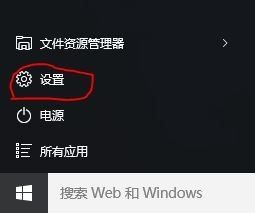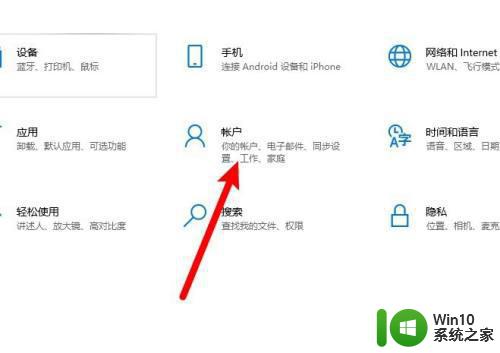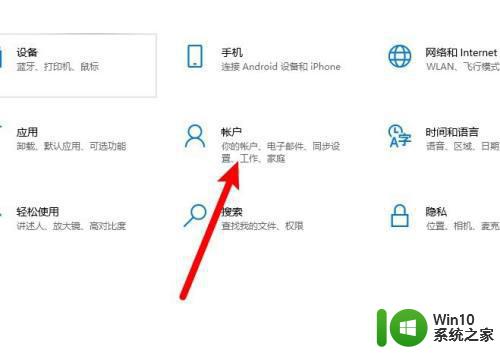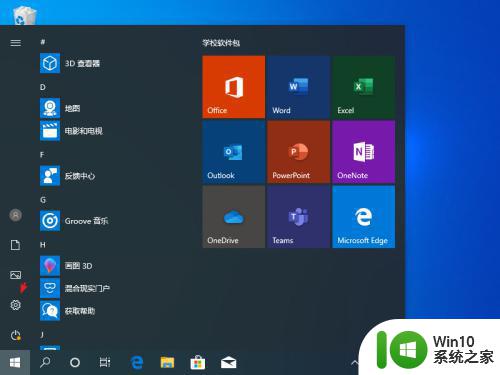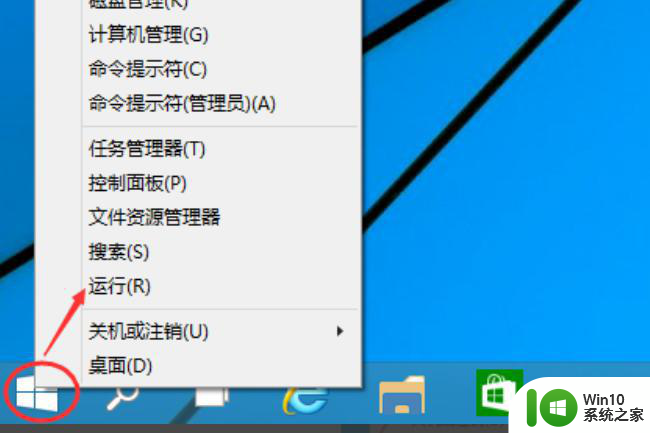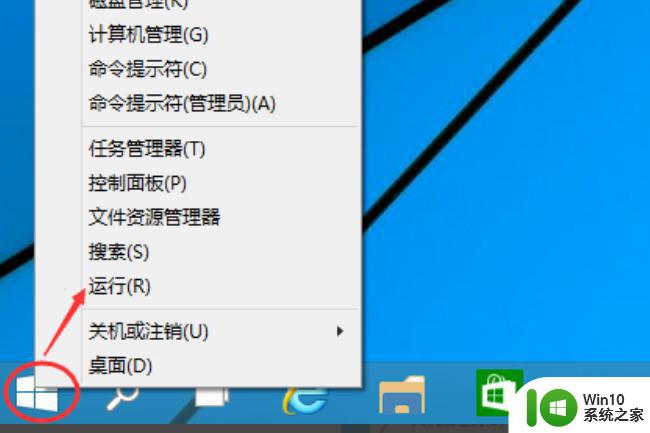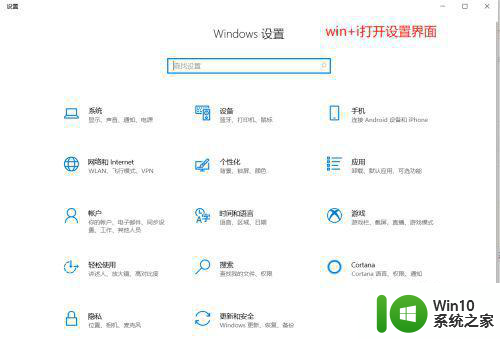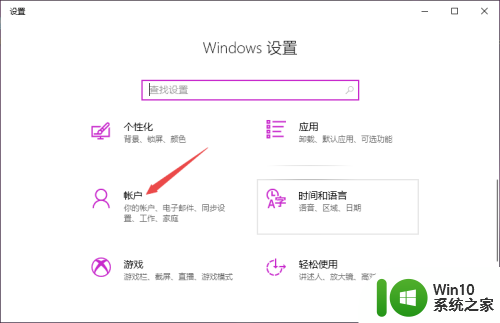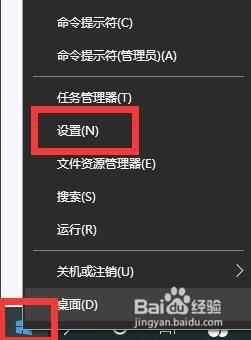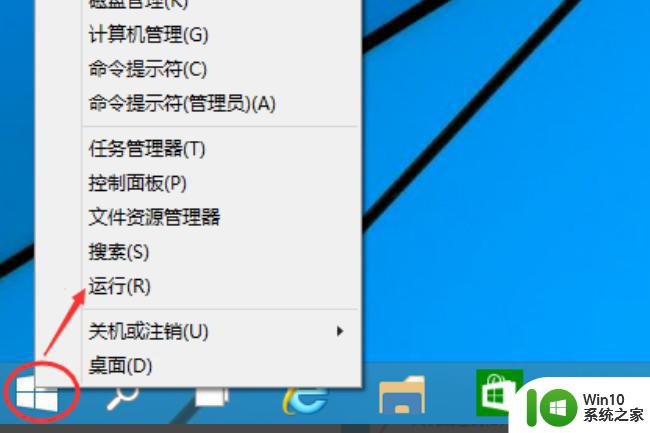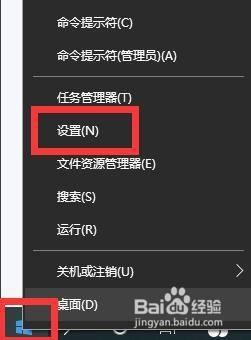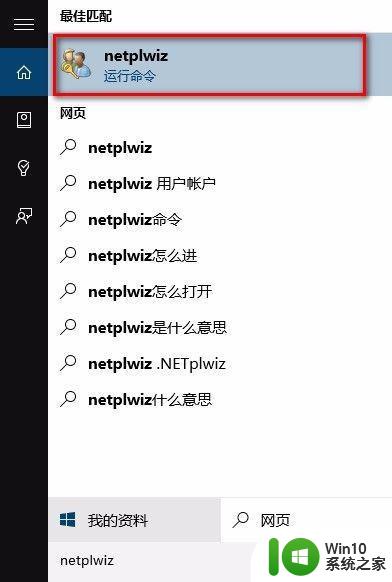win10系统每次开机都有输入pin码,怎么消除掉 Win10系统取消开机PIN码
更新时间:2024-05-02 16:11:53作者:yang
Win10系统每次开机都需要输入PIN码,这给用户带来了不便,想要取消开机PIN码,可以通过简单的设置来实现。在Win10系统中,打开设置菜单,选择账户,然后点击登录选项,在PIN一栏中选择删除,输入当前PIN码确认身份后即可取消开机PIN码。取消PIN码后,用户可以直接使用账户密码或者其他登录方式进行开机操作,省去了每次输入PIN码的烦恼。
具体步骤:
1.首先,打开win10系统。在卓卖弄左下角右键点击“开始”,在右键菜单中选择“运行”,点击打开。
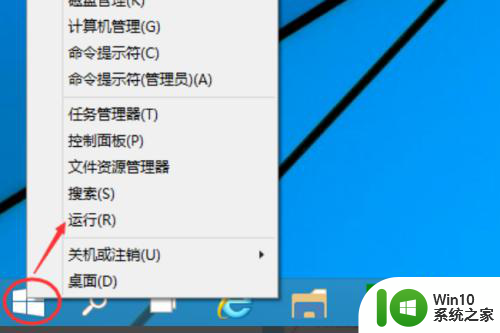
2.然后,在运行窗中输入“netplwiz”命令,回车确定。
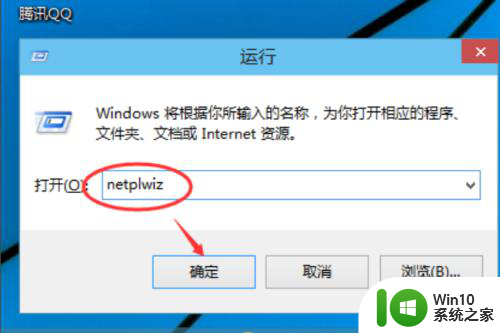
3.然后,在弹出窗口中找到图中“需要密码选项”,
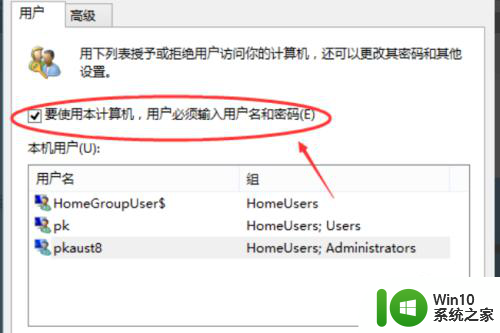
4.然后,点击此项取消勾选,点击确定。
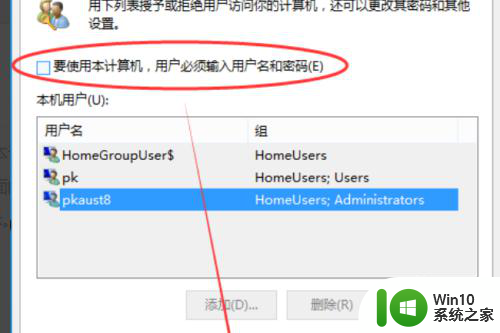
5.最后,在窗口中输入原来的PIN密码即可取消win10系统的开始PIN密码,问题解决。
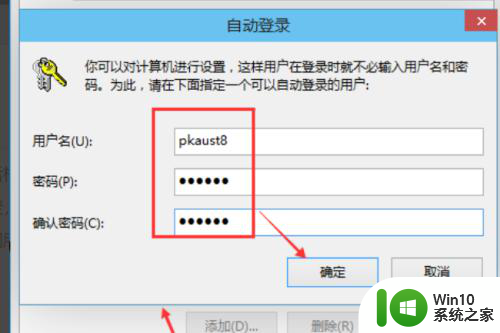
以上就是Win10系统每次开机都需要输入PIN码的问题以及如何解决该问题的方法,希望对面临相同情况的朋友们有所帮助,请根据小编提供的方法进行处理。